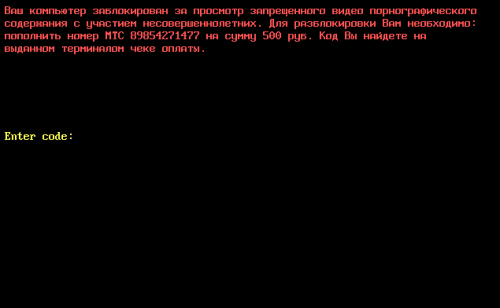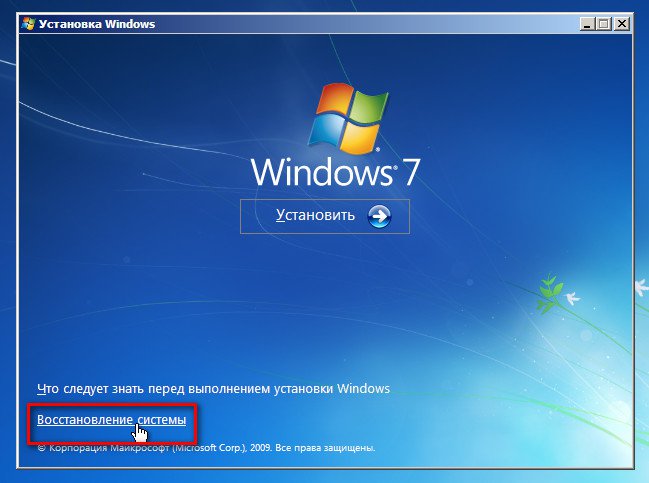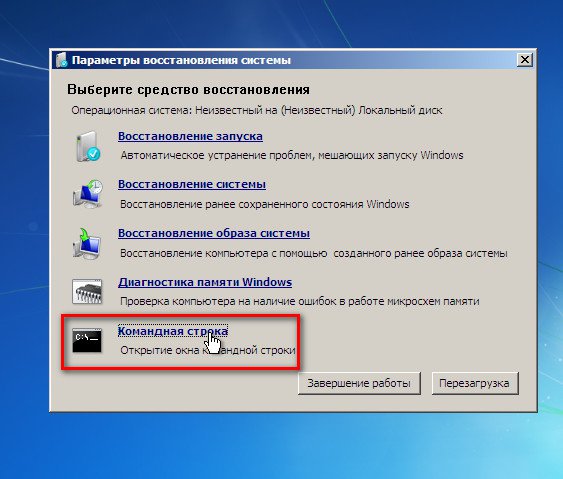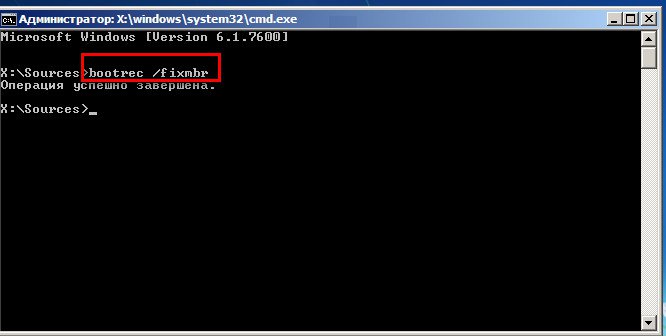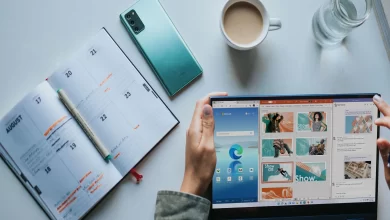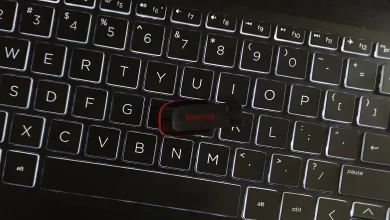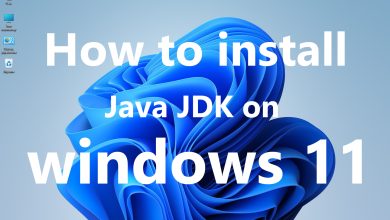Данный вирус поражает MBR — главную загрузочную запись жёсткого диска, доступа к которой ни пользователь, ни операционная система доступа обычно не имеют. В этом и заключается вся сложность, и, одновременно простота его удаления.
Заражение обычно происходит во время клика на заражённой ссылке или загрузки зараженной веб-страницы. Далее компьютер через несколько секунд выключается, пытается перезагрузиться и показывает сообщение от том, что «Ваш компьютер заблокирован за просмотр, копирование и тиражирование видео с элементами п… Необходимо платить штраф в размере… » и т.д. и т.п.
Оплата осуществляется через Ibox-ы на кошельки Webmoney либо пополнением счёта мобильного телефона.
Лечение вируса в Windows Xp
- Диск c Windows Xp
- Выставить в биос First Boot Device [Cdrom]
- Загрузиться с диска Windows Xp -> после появления синего экрана с текстом «Вас приветствует программа установки» нажать R
- Если Windows на диске C: нажать 1 и Enter, если на другом разделе соответственно 2 или 3 и Enter
- Ввести пароли администратора, если его нет нажать Enter
- Ввести fixmbr, нажать Enter, ввести Y (от слова Yes) нажать Enter
- Написать exit, высунуть диск из дисковода
- Готово!
Вставляем диск с Windows в дисковод, перед тем выставивши First boot device CDROM. Через пару минут появится окошко: Вас приветствует программа установки. Нажимаем клавишу R
После начнёт грузиться консоль, в которой вы должны указать цифру того раздела в котором находится Windows.
Введите пароль администратора если есть и нажмите Enter
Введите теперь команду fixmbr и нажмите Enter
Читаем предупреждение, вводим Y и жмём Enter
Лечение вируса в Windows 7 (Seven)
- Диск c Windows 7
- Выставить в биос First Boot Device [Cdrom]
- Загрузиться с диска с Windows 7 (Seven) -> после появления синего экрана с текстом «Windows 7 Установить » нажать на Восстановление системы
- Выбрать свою операционную систему из списка и нажать Далее
- В появившемся окне выбрать Командная строка
- В чёрном окне, которое появилось набрать bootrec /fixmbr, нажать Enter
- Написать exit, нажать Enter и высунуть диск из дисковода
- Готово!
Вставляем диск с Windows в дисковод, перед тем выставивши First boot device CDROM. Через пару минут появится окошко «Windows 7 Установить» Чуть ниже видим пункт Восстановление системы и выбираем его
После сканирования дисков, появится табличка с выбором операционных систем на винчестере. Выберите свою операционную систему из списка и нажмите Далее
В окне выбираем Командная строка
В командной строке вводим bootrec /fixmbr и нажимаем Enter
Вводим exit или просто перезагружаем компьютер!
После обновляем свой антивирус и сканируем полностью весь винчестер на наличие вирусов!